วิธีบันทึกวิดีโอแชท Omegle บน Windows/Mac [No Lag]
Omegle เป็นไซต์โซเชียลเน็ตเวิร์กที่มีชื่อเสียงที่ให้คุณพูดคุยและสนุกสนานกับคนแปลกหน้าทางออนไลน์ และการมีบทสนทนาดีๆ กับคนที่ไม่สนิทกับคุณใน Omegle นั้นก็คือครั้งหนึ่งในพระจันทร์สีน้ำเงิน ดังนั้นจึงควรค่าแก่การบันทึกและแบ่งปันกับคนทั้งโลก อย่างไรก็ตาม การบันทึกวิดีโอใน Omegle อาจซับซ้อนกว่าไม่บ่อย ไม่ต้องพูดถึงคุณจะใช้เวลามากมายในการทำความคุ้นเคย เพื่อช่วยให้คุณประหยัดเวลาและทำให้งานของคุณง่ายขึ้น เราได้รวบรวมวิธีแก้ปัญหาที่สะดวกและใช้งานได้จริงเพื่อ บันทึกวิดีโอ Omegle บนคอมพิวเตอร์ของคุณ วิธีการเหล่านี้จะช่วยให้คุณเรียนรู้วิธีบันทึกวิดีโอและการโทรด้วยเสียงของ Omegle สำหรับการเล่นแบบออฟไลน์ อ่านโพสต์ต่อไปเพื่อทราบวิธีการ
รายการแนะนำ
วิธีที่ดีที่สุดในการบันทึก Omegle บน Windows/Mac วิธีบันทึกหน้าจอ Omegle ออนไลน์ฟรี บันทึก Omegle ด้วย Windows Xbox Game Bar วิธีบันทึก Omegle บน iPhone หรือ Android คำถามที่พบบ่อยเกี่ยวกับการบันทึกเว็บไซต์ Omegleวิธีที่ดีที่สุดในการบันทึก Omegle บน Windows/Mac
หากคุณกำลังมองหาวิธีที่ดีที่สุดในการบันทึกวิดีโอ Omegle ของคุณบน Windows และ Mac เครื่องบันทึกวิดีโอคอลที่ทรงพลังที่คุณต้องมีคือ AnyRec Screen Recorder. ดาวน์โหลดแอปนี้ทันทีและสัมผัสประสบการณ์การบันทึกโดยไม่กระตุกและสูญเสียคุณภาพ

บันทึกวิดีโอ HD Omegle เป็น MP4, M4V, GIF และอื่นๆ ด้วยคุณภาพสูง
เพิ่มข้อความ ลูกศร เส้น และคำอธิบายประกอบอื่นๆ ลงในวิดีโอหรือภาพหน้าจอที่บันทึก Omegle ของคุณ
บันทึกวิดีโอ Omegle ของคุณแบบเต็มหน้าจอ หน้าต่าง ขอบเขตคงที่ หรือขนาดที่กำหนดเอง
รองรับการบันทึกวิดีโอ Omegle ที่มาพร้อมกับ 1080p, 2K และ 4K Ultra High-Definition
ตั้งค่าปุ่มลัดเพื่อเริ่ม/หยุดชั่วคราว/เล่นต่อ/หยุดการบันทึก Omegle บน PC และ Mac ได้อย่างอิสระ
ดาวน์โหลดอย่างปลอดภัย
ดาวน์โหลดอย่างปลอดภัย
ขั้นตอนที่ต้องปฏิบัติตามในการบันทึกวิดีโอ Omegle ของคุณบน Windows/Mac:
ขั้นตอนที่ 1.เรียกใช้ซอฟต์แวร์ Omegle Video Recorder
บนอุปกรณ์ของคุณ ให้เรียกใช้ AnyRec Screen Recorder หลังจากนั้นคลิกปุ่ม "Video Recorder" ที่อยู่ทางด้านซ้ายของแอปเพื่อบันทึกวิดีโอ Omegle ของคุณ

ขั้นตอนที่ 2.ปรับแต่งการตั้งค่าการบันทึก
หลังจากนั้นคุณสามารถปรับแต่งการตั้งค่าให้เหมาะกับความต้องการของคุณได้ คุณมีตัวเลือกในการบันทึกทั้งหน้าจอของแฮงเอาท์วิดีโอ Omegle หรือเพียงบางส่วนเท่านั้น คุณยังบันทึกเสียงได้โดยเปิดปุ่ม "ไมโครโฟน" และ "เสียงของระบบ"

ขั้นตอนที่ 3บันทึกวิดีโอ Omegle และเสียง
หลังจากปรับแต่งการตั้งค่าการบันทึกเสร็จแล้ว ตอนนี้คุณสามารถบันทึก Omegle ของคุณได้โดยคลิกปุ่ม "REC" ที่ด้านขวาของแอป คุณยังสามารถแก้ไขการบันทึกด้วยรูปร่าง เส้น และคำบรรยายภาพแบบเรียลไทม์ได้
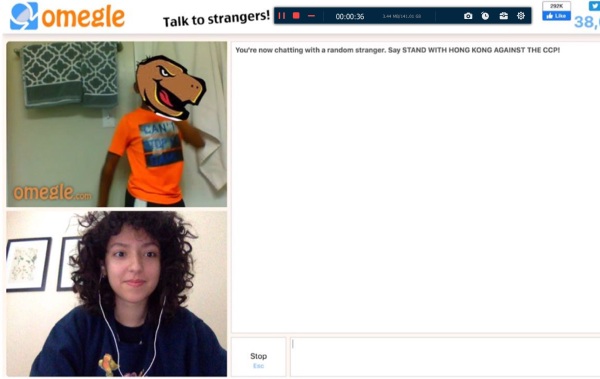
ขั้นตอนที่ 4ดูตัวอย่างและบันทึกบันทึก Omegle ของคุณ
สุดท้าย ให้ตรวจสอบวิดีโอ Omegle ที่คุณบันทึกไว้ หลังจากนั้น คุณสามารถบันทึก Omegle ของคุณได้โดยคลิกปุ่ม "บันทึก" ที่ด้านล่างขวาของแอป คุณยังสามารถคลิปส่วนพิเศษบางส่วนได้หากต้องการ
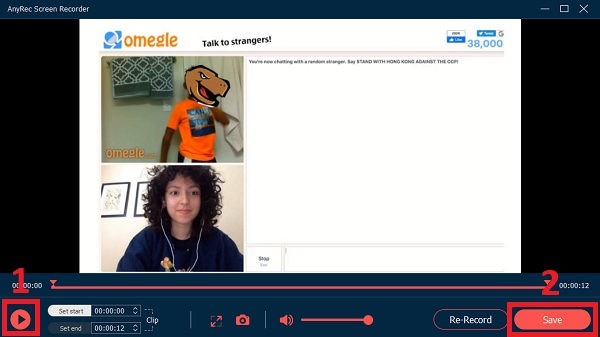
ถ้าคุณต้องการพบเพื่อนใหม่มากขึ้น คุณจะได้รับมากขึ้น เว็บไซต์เช่น Omegle ที่นี่. คุณไม่มีทางรู้ว่าช่วงเวลาใดเป็นช่วงเวลาที่ดีที่สุดของวิดีโอแชทออนไลน์ของคุณ ดังนั้นจึงเป็นสิ่งสำคัญที่จะเรียกใช้ AnyRec Screen Recorder ในพื้นหลัง เพียงดาวน์โหลดโปรแกรมฟรีและทดลองใช้งานฟรีทันที!

บันทึกวิดีโอ HD Omegle เป็น MP4, M4V, GIF และอื่นๆ ด้วยคุณภาพสูง
เพิ่มข้อความ ลูกศร เส้น และคำอธิบายประกอบอื่นๆ ลงในวิดีโอหรือภาพหน้าจอที่บันทึก Omegle ของคุณ
บันทึกวิดีโอ Omegle ของคุณแบบเต็มหน้าจอ หน้าต่าง ขอบเขตคงที่ หรือขนาดที่กำหนดเอง
รองรับการบันทึกวิดีโอ Omegle ที่มาพร้อมกับ 1080p, 2K และ 4K Ultra High-Definition
ตั้งค่าปุ่มลัดเพื่อเริ่ม/หยุดชั่วคราว/เล่นต่อ/หยุดการบันทึก Omegle บน PC และ Mac ได้อย่างอิสระ
ดาวน์โหลดอย่างปลอดภัย
ดาวน์โหลดอย่างปลอดภัย
วิธีบันทึกวิดีโอ Omegle ออนไลน์ฟรี
คุณต้องการเครื่องบันทึกหน้าจอออนไลน์ฟรีเพื่อบันทึกวิดีโอ Omegle ของคุณหรือไม่? โปรแกรมบันทึกหน้าจอ AnyRec ฟรี เป็นเครื่องมือที่มีความสามารถและสะดวกที่สุดสำหรับคุณ แอพนี้ให้คุณบันทึกการสนทนาที่มีผลกับคนแปลกหน้าใน Omegle โดยไม่ต้องดาวน์โหลดซอฟต์แวร์ใดๆ อย่างไรก็ตามไม่มีคุณภาพ 4K เหมือนเดสก์ท็อป ทำตามขั้นตอนที่ให้ไว้ด้านล่างเพื่อบันทึกวิดีโอ Omegle ของคุณเป็นรูปแบบ MP4 และ WMV ได้สำเร็จ

บันทึกทุกอย่างบนหน้าจอของคุณด้วยขนาดหน้าจอที่ปรับแต่งได้
สามารถเพิ่มป้ายกำกับและรูปร่างแบบเรียลไทม์เพื่อเน้นประเด็นสำคัญ
สามารถปรับคุณภาพการบันทึกได้ตามความต้องการ
ตรวจสอบและจัดการไฟล์ทั้งหมดของคุณในรายการประวัติการบันทึก
ดาวน์โหลดอย่างปลอดภัย
ดาวน์โหลดอย่างปลอดภัย
ขั้นตอนที่ต้องปฏิบัติตามในการบันทึกวิดีโอ Omegle ของคุณออนไลน์:
ขั้นตอนที่ 1.เรียกใช้ AnyRec ฟรี Omegle Recorder บนคอมพิวเตอร์ของคุณ
ไปที่เว็บไซต์อย่างเป็นทางการของ AnyRec Free Screen Recorder คลิกปุ่ม "บันทึกฟรี" เพื่อติดตั้ง Launcher เป็นครั้งแรก จากนั้นคลิกปุ่มอีกครั้งเพื่อเปิดโปรแกรมบันทึกหน้าจอ Omegle นี้บนอุปกรณ์ของคุณ

ขั้นตอนที่ 2.ปรับการตั้งค่าการบันทึก Omegle
หลังจากนั้น คุณสามารถปรับการตั้งค่าการบันทึกได้ตามความต้องการ คุณสามารถปรับแต่งพื้นที่บันทึกได้โดยเปิดปุ่ม "กล้อง" เพื่อ บันทึกตัวเอง ขณะสนทนาทางวิดีโอบน Omegle นอกจากนี้ คุณยังสามารถเปิดปุ่ม "ลำโพง" และ "ไมโครโฟน" เพื่อบันทึกเสียงของคุณได้เช่นกัน
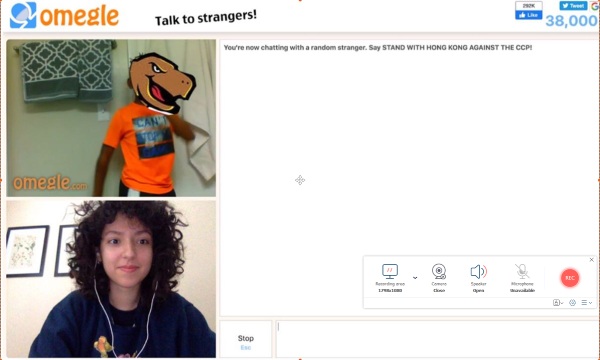
ขั้นตอนที่ 3บันทึกวิดีโอ Omegle ของคุณ
หลังจากปรับแต่งการตั้งค่าตามความต้องการของคุณแล้ว ตอนนี้คุณสามารถเพลิดเพลินกับการสนทนาที่มีความหมายกับเพื่อนใหม่ของคุณและบันทึกวิดีโอ Omegle ของคุณโดยคลิกปุ่ม "บันทึก" ที่ด้านขวาของแอป
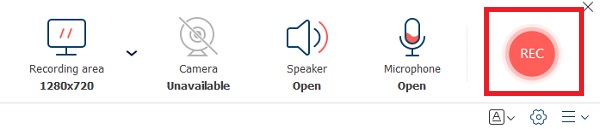
ขั้นตอนที่ 4หยุดการบันทึกใน Omegle
เมื่อคุณบันทึกเสร็จแล้ว ให้คลิกปุ่ม "หยุด" ด้านล่างหน้าจอเพื่อหยุดไม่ให้แอปพลิเคชันบันทึกวิดีโอ Omegle ของคุณ
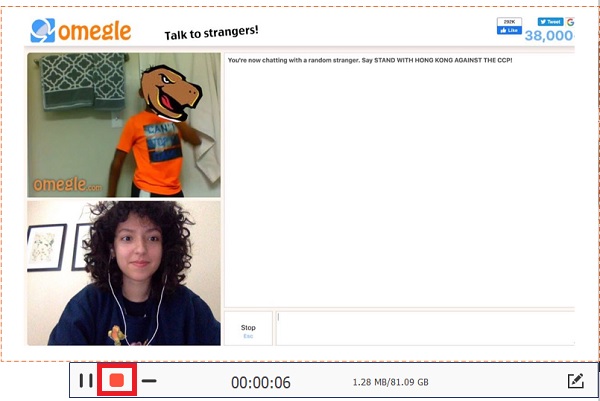
ขั้นตอนที่ 5ดูวิดีโอ Omegle ที่บันทึกไว้
สุดท้าย หลังจากบันทึก วิดีโอ Omegle ที่บันทึกไว้ของคุณจะถูกบันทึกลงในตัวจัดการไฟล์ของคุณโดยอัตโนมัติ อย่างไรก็ตาม คุณสามารถเล่น เปลี่ยนชื่อ แชร์ เปิดไฟล์ และลบไฟล์เหล่านั้นได้
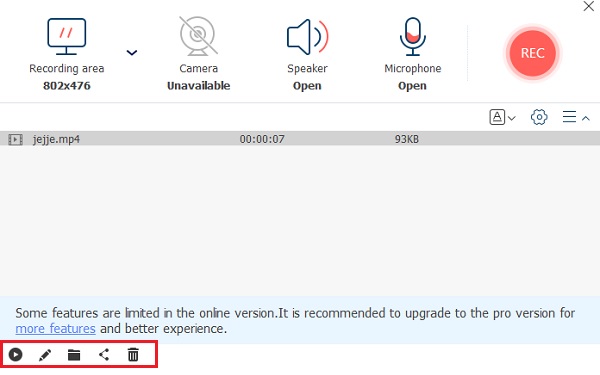
เป็นความจริงที่เครื่องบันทึก Omegle ฟรีของ AnyRec นั้นดีต่อการใช้งาน หากคุณต้องการความละเอียดที่สูงขึ้น รูปแบบเอาต์พุตที่มากขึ้น ปุ่มลัด คำอธิบายประกอบ และคุณสมบัติที่น่าสนใจอื่นๆ โปรแกรมบันทึกหน้าจอ Omegle บนเดสก์ท็อปทำงานได้ดีกว่า
บันทึก Omegle ด้วย Windows Xbox Game Bar
Windows มีตัวบันทึกเริ่มต้น คุณยังสามารถเปิด Windows Xbox Game Bar เพื่อบันทึก Omegle Xbox Game Bar สามารถตอบสนองความต้องการพื้นฐานของคุณได้ แต่มีข้อจำกัดบางประการ เช่น สามารถบันทึกได้เฉพาะทั้งหน้าจอและไม่รองรับการบันทึกเว็บแคม และการบันทึกเว็บแคมเป็นคุณสมบัติที่สำคัญสำหรับการบันทึก Omegle ระยะเวลาสูงสุดในการบันทึกสูงสุดคือ 2 ชั่วโมง ซึ่งคุณไม่สามารถบันทึกเซสชัน Omegle ของคุณได้ตลอดเวลา และไม่รองรับ Windows 8/7
ขั้นตอนที่ 1.คลิกปุ่ม "Start" บนคอมพิวเตอร์ จากนั้นคลิกปุ่ม "เกม" จากการตั้งค่า จากนั้นคุณสามารถคลิกปุ่ม "จับภาพ" ตอนนี้คุณสามารถปรับแต่งการตั้งค่าการบันทึกได้แล้ว
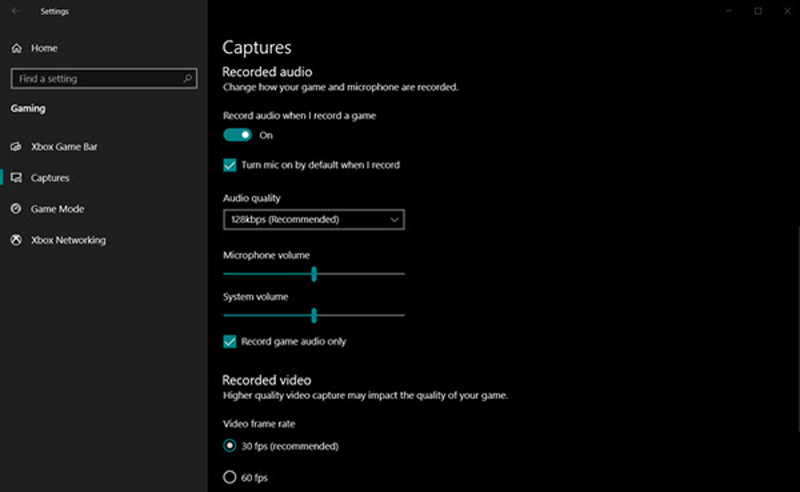
ขั้นตอนที่ 2.เปิด Xbox Game Bar โดยกดปุ่ม Windows + G บนแป้นพิมพ์ คุณสามารถเปิดได้ระหว่างการสนทนาบน Omegle และถ้าคุณไม่เปิดเว็บแคมบน Omegle คุณจะไม่บันทึกตัวเอง
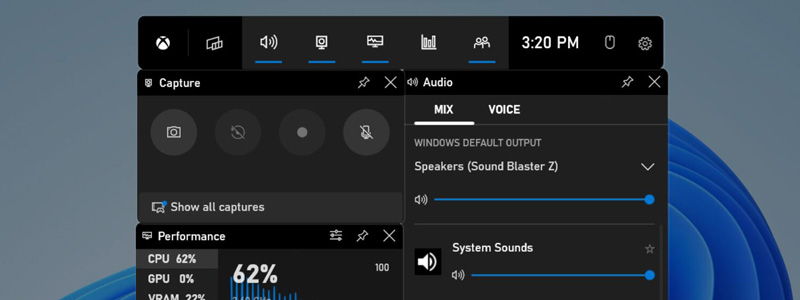
ขั้นตอนที่ 3คลิกไอคอนปุ่มจับภาพใน Xbox Game Bar และคลิกปุ่มบันทึกเพื่อเริ่มการบันทึก หรือคุณสามารถกดปุ่มลัด "Windows + ALT + G" เพื่อเริ่มบันทึก
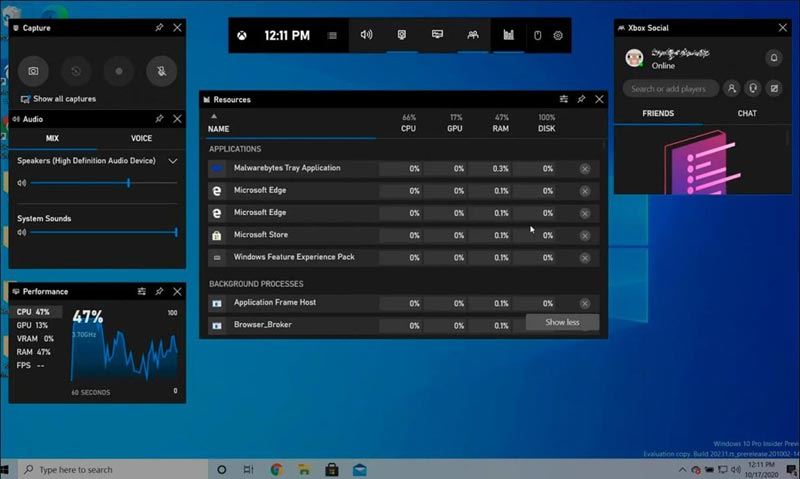
ขั้นตอนที่ 4เมื่อคุณเสร็จสิ้นเซสชัน Omegle แล้ว ให้คลิกปุ่ม "หยุด" ใน Xbox Game Bar เพื่อหยุดการบันทึก และวิดีโอที่บันทึกไว้จะถูกบันทึกไว้ในโฟลเดอร์วิดีโอของคุณในโฟลเดอร์ย่อยชื่อ Captures
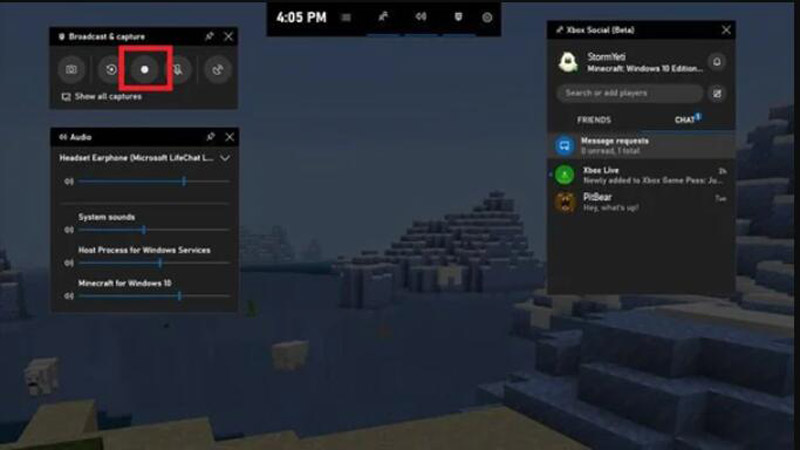
วิธีบันทึก Omegle บน iPhone หรือ Android
หากคุณใช้ Omegle บนอุปกรณ์มือถือของคุณ มีวิธีให้คุณบันทึก Omegle ได้เช่นกัน คุณสามารถใช้เครื่องมือบันทึกหน้าจอที่มีอยู่ในอุปกรณ์ iPhone และ Android
ขั้นตอนที่ 1.เปิดศูนย์ควบคุมบน iPhone หรือ Android โดยปัดลงจากด้านบนหรือด้านล่างของหน้าจอ
ขั้นตอนที่ 2.แตะโปรแกรมบันทึกหน้าจอที่มีไอคอนเป็นวงกลมมีจุดอยู่ข้างใน จากนั้นโทรศัพท์ของคุณก็เริ่มบันทึก Omegle
ขั้นตอนที่ 3เมื่อเสร็จแล้ว ให้หยุดการบันทึกหน้าจอโดยแตะแถบสีแดงที่ด้านบนของหน้าจอ แล้วแตะหยุดการบันทึก
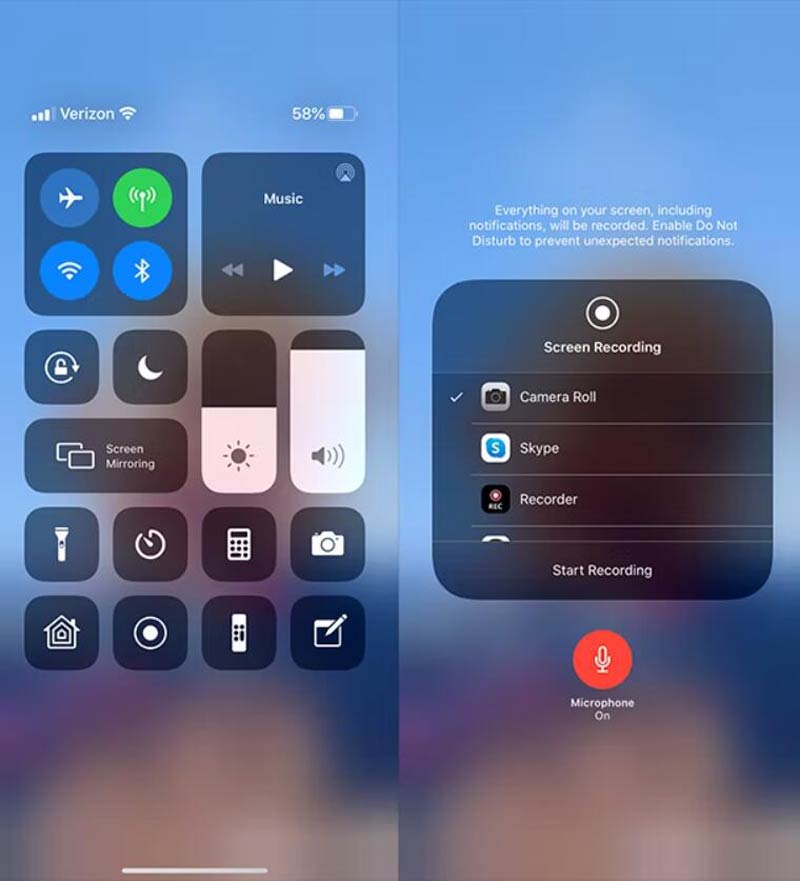
คำถามที่พบบ่อยเกี่ยวกับการบันทึกเว็บไซต์ Omegle
-
1. Omegle มีโปรแกรมบันทึกหน้าจอเริ่มต้นหรือไม่?
ไม่ Omegle ไม่มีเครื่องบันทึกหน้าจอในตัวสำหรับคุณ ในการบันทึกวิดีโอบน Omegle คุณสามารถพึ่งพา AnyRec Screen Recorder ที่กล่าวถึงได้ และคุณควรได้รับอนุญาตก่อนการบันทึก
-
2. มีการจำกัดเวลาในการสนทนากลุ่ม Omegle หรือไม่?
ไม่ ไม่มีการจำกัดเวลาสำหรับการโทรวิดีโอของ Omegle อย่างไรก็ตาม การตัดการเชื่อมต่ออาจเกิดขึ้นได้เนื่องจากเซิร์ฟเวอร์ Omegle ล้มเหลว แต่สิ่งนี้ไม่เกี่ยวข้องกับการจำกัดเวลา
-
3. เป็นไปได้ไหมที่จะส่งรูปภาพใน Omegle?
ปัจจุบัน Omegle ไม่อนุญาตให้คุณส่งรูปภาพ อย่างไรก็ตาม คุณสามารถใช้บริการโฮสต์รูปภาพและแชร์ลิงก์กับผู้อื่นได้
บทสรุป
ข้างบนนี้เป็นสองวิธีที่สะดวกและเข้าถึงได้มากที่สุด บันทึกวิดีโอ Omegleคุณสามารถบันทึกวิดีโอคอล Omegle คุณภาพสูงได้โดยใช้เครื่องมือออนไลน์หรือซอฟต์แวร์เดสก์ท็อปเช่น AnyRec Screen Recorder โปรแกรมนี้สามารถช่วยคุณได้ บันทึกการสนทนาทางวิดีโอของ Skype และ เซสชัน Google แฮงเอาท์ โดยที่คนอื่นไม่รู้ด้วย หากคุณยังมีข้อสงสัย กรุณาส่งข้อความหาเรา เราจะทำให้แน่ใจว่าจะตอบกลับโดยเร็วที่สุด
ดาวน์โหลดอย่างปลอดภัย
ดาวน์โหลดอย่างปลอดภัย



